1. 跨栏置中
跨栏置中能让你跳出单元格的限制,整理资料内容。以此图为例,这张杂志刊登价格表,可选择A2到A6的单元格,点选「常用」索引卷标里、「对齐方式」的「跨栏置中」,让「杂志内页」的分类置于第2列到第6列中间,让人一眼看清楚这些内容是同一个类别。
2. 自动换列
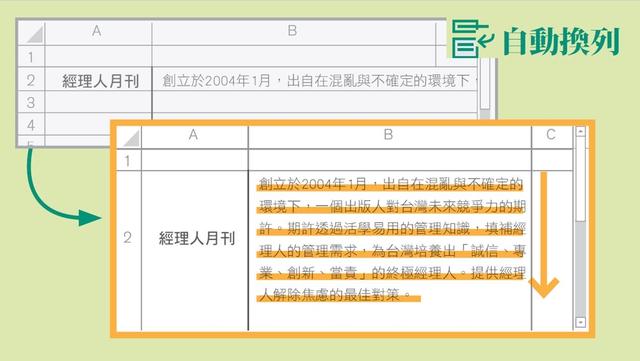
Excel预设所有内容都以一列的方式呈现,当某一单元格里的内容超出窗口大小,就必须调动滚动条才能看见所有的内容。
不过,只要利用「常用」索引卷标里,「对齐方式」的「自动换列」,资料就可以「折行」,在一个画面里完整呈现。
3. 统一栏宽、列高
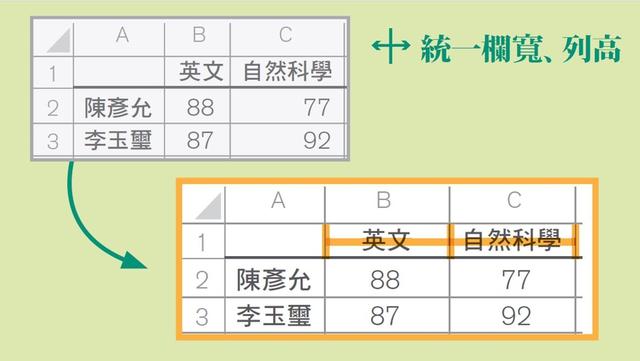
要让表格看起来更整齐,就把栏宽和列高调成一致大小。范例中「自然科学」的字段字数较多,Excel会以较大的栏宽呈现,只要全选所有想调整栏宽的字段,并将鼠标移到B栏与C栏分隔处,等出现字段调整的符号后按下鼠标往右轻拉,栏宽就统一了!
4. 栏列互换
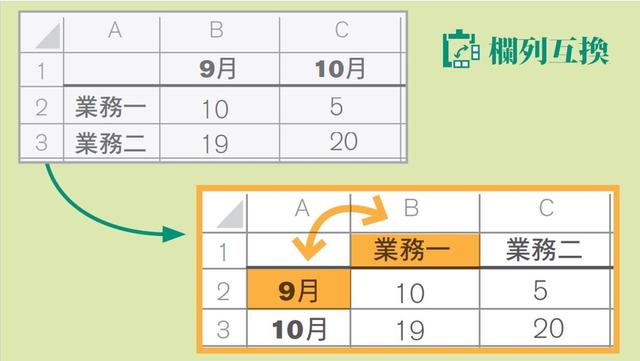
有否试过,输入数据后,才发现应该将字段和列位的内容对调,最后就只好「死死地气」重新输入......好消息来了:原来Excel有栏列互换的功能!
像范例表中的业绩报表,如果要改为业务单位为栏、月份为列,只要先以Ctrl+C复制整个表格,选择「常用」索引卷标里、「贴上」中的「转置」即可。
5. 单元格可视化
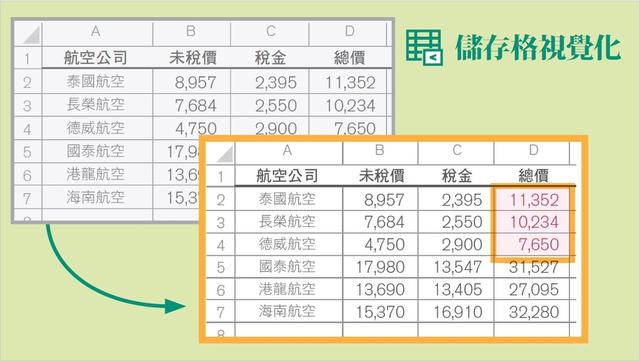
如果你早知道主管买机票的预算只有2万5000元,那就可在Excel把在预算内的单元格标上颜色。
全选「总价」这栏的数据,再选「常用」索引卷标的「样式→设定格式化的条件→醒目提醒单元格规则→小于…」,设定小于25000元的单元格标为红色,马上看出符合预算的机票。
6. 一秒把表格变图表
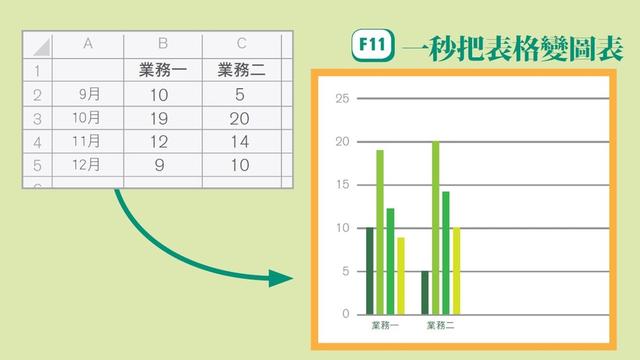
只放一堆数字的表格,看起来就很普通,如果制作成信息图表感觉更专业!要把表格图表化,最快的方法是全选数据、按下「F11」,Excel就会变出一张对应的图表给你了。
 加载中,请稍侯......
加载中,请稍侯......
精彩评论